
Sisältö
World of Warships kaatuu käynnistyksen aikana yleensä vioittuneen pelitiedoston, vanhentuneen näytönohjainohjaimen tai preferences.xml-tiedoston ja profiilikansion vioittuneen datan vuoksi. Voit korjata ongelman suorittamalla sarjan vianmääritysvaiheita.
World of Warships on ilmainen pelaamiseen merivoimien aiheista MMO-peliä, jonka Wargaming julkaisi viime vuonna 2015. Peli vaatii joukkueen strategiaa voittaakseen, kun vastustavien joukkueiden pelaajat ohjaavat eri aluksia voittamaan kolme taistelumoodia, jotka ovat vakiona, dominointi ja epicentrumi. Peli on melko suosittu, ja se on tällä hetkellä saatavilla Microsoft Windowsille, macOS: lle, iOS: lle, Androidille, PlayStation 4: lle ja Xbox Onelle.
Ratkaistu: World of Warships -peli kaatuu käynnistyksen yhteydessä
Yksi ongelmista, joita saatat kohdata tätä peliä pelatessasi, on se, kun se kaatuu, kun yrität pelata sitä. Voit korjata ongelman seuraavasti.
Edellytykset:
- Käynnistä tietokone uudelleen.
Tapa 1: Tarkista pelitiedostojen eheys
On mahdollista, että tämä johtuu puuttuvasta tai vioittuneesta pelitiedostosta. Näin sinun on tehtävä, jos tämä aiheuttaa ongelman.
Tarvittava aika: 10 minuuttia.
Tarkistetaan pelitiedosto
- Avaa Steam-käynnistin.
Voit tehdä tämän napsauttamalla sitä Käynnistä-valikossa.
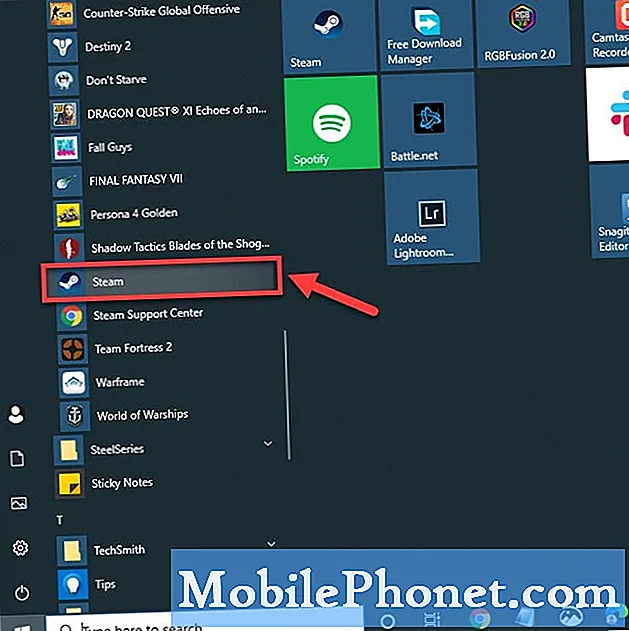
- Napsauta Kirjasto-välilehteä.
Tämä on toinen välilehti, joka löytyy ylhäältä.

- Etsi World of Warships.
Tämä löytyy vasemmasta ruudusta.

- Napsauta peliä hiiren kakkospainikkeella ja napsauta sitten Ominaisuudet.
Tämä avaa pelin ominaisuusikkunan.
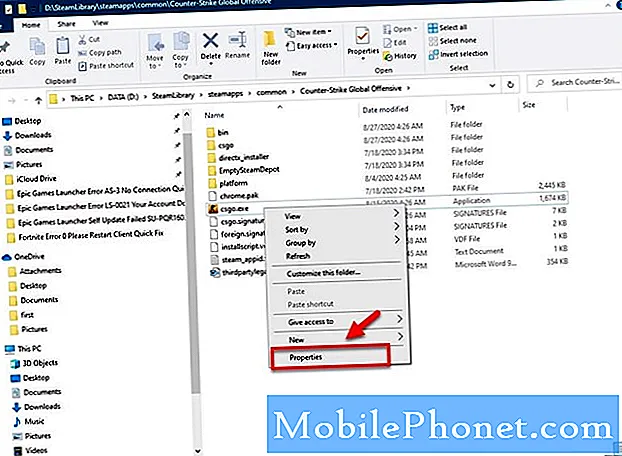
- Napsauta Paikalliset tiedostot -välilehteä.
Tämä on kolmas välilehti ominaisuusikkunan päällä.

- Napsauta Vahvista pelitiedostojen eheys -painiketta.
Tämä tarkistaa ja korjaa puuttuvat tai vioittuneet tiedostot.

Tapa 2: Päivitä näytönohjaimen ohjain
Vanhan näytönohjaimen käyttö voi aiheuttaa tämän tyyppisiä ongelmia, minkä vuoksi sinun on varmistettava, että sinulla on uusin ohjain asennettuna. Jos sinulla on NVIDIA-näytönohjain, toimi seuraavasti.
- Napsauta hiiren kakkospainikkeella NVIDIA-asetuskuvaketta.
- Napsauta NVIDIA GeForce Experience.
- Napsauta Ohjaimet-välilehteä.
- Napsauta Tarkista päivitykset.
Jos et näe GeForce Experiencea, lataa se ensin täältä: https://www.nvidia.com/en-us/geforce/geforce-experience/.
Voit päivittää näytönohjaimen ohjaimen myös laitehallinnasta.
- Napsauta hiiren kakkospainikkeella Käynnistä-painiketta.
- Napsauta Laitehallinta.
- Napsauta eteenpäin osoittavaa nuolta ennen näytön sovittimia.
- Napsauta hiiren kakkospainikkeella näyttösovitinta ja valitse Päivitä ohjain.
- Napsauta etsi ohjaimia automaattisesti.
Tapa 3: Poista peliprofiilisi tiedot korjataaksesi World of Warshipsin kaatumiset
Useat tämän ongelman kokeneet pelaajat korjaivat ongelman poistamalla profiilinsa ja asetustietonsa.
- Siirry Warships-asennuskansioiden maailmaan tietokoneellasi. Sijainti riippuu pelin asentamisesta.
- Poista profiilikansio ja preferences.xml-tiedosto.
Tapa 4: Asenna peli uudelleen
Jos ongelman aiheuttaa vioittunut peliasennus, sinun kannattaa harkita pelin poistamista ja asentaa se sitten uudelleen.
- Avaa Steam-käynnistin.
- Napsauta Kirjasto-välilehteä.
- Etsi World of Warships.
- Napsauta peliä hiiren kakkospainikkeella ja valitse sitten Hallitse.
- Napsauta Poista.
Kun peli on poistettu, käynnistä tietokone uudelleen ja asenna se sitten uudelleen.
Suoritettuasi yllä luetellut vaiheet voit korjata World of Warships kaatumiset käynnistyksen yhteydessä.
Vieraile TheDroidGuy Youtube -kanavallamme saadaksesi lisää vianetsintävideoita.
Lue myös:
- Warframe kaatuu käynnistyksen aikana Nopea ja helppo korjaus


